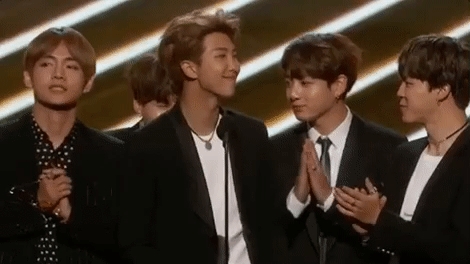USB (Universal Serial Avtobus və ya Universal Serial Avtobus) - Bu günə qədər ən çoxfunksiyalı liman. Bu bağlayıcıdan istifadə edərək kompüterinizə yalnız bir USB flash sürücüsü, klaviatura və ya siçan deyil, həm də bir çox digər cihaz qoşula bilərsiniz. Məsələn, USB bağlantısı olan portativ mini-soyuducular, lampalar, dinamiklər, mikrofonlar, qulaqlıqlar, mobil telefonlar, videokameralar, ofis avadanlığı və s. Siyahı həqiqətən böyükdür. Lakin bütün bu xarici cihazların düzgün işləməsi və məlumatların bu port vasitəsilə tez bir zamanda ötürülməsi üçün USB üçün sürücülər quraşdırmalısınız. Bu yazıda bunu necə düzgün edəcəyinizə dair bir nümunəyə baxacağıq.
Varsayılan olaraq, USB üçün sürücülər birbaşa anakart proqramı ilə quraşdırılmışdır. Buna görə, nədənsə USB sürücüləriniz quraşdırılmırsa, ilk növbədə anakart istehsalçılarının veb saytları ilə əlaqə saxlayacağıq. Ancaq əvvəlcə hər şey.
USB üçün sürücüləri yükləyin və quraşdırın
USB vəziyyətində, hər hansı digər kompüter komponentlərində olduğu kimi, lazımi sürücüləri tapmaq və yükləmək üçün bir neçə yol var. Bunları qaydada ətraflı təhlil edəcəyik.
Metod 1: Anakart istehsalçısının veb saytından
Birincisi, ana platanın istehsalçısını və modelini tapmalıyıq. Bunu etmək üçün bir neçə sadə addım yerinə yetirməlisiniz.
- Düymədə "Başla" sağ klikləmək və seçmək lazımdır Komanda xətti və ya "Komanda xətti (idarəçi)".
- Əməliyyat sistemini Windows 7 və ya daha aşağı səviyyədə qurmusunuzsa, düymələr birləşməsini basmaq lazımdır "Qazan + R". Nəticədə əmr daxil etməlisiniz bir pəncərə açılır "Cmd" düyməsini basın OK.
- Həm birinci, həm də ikinci vəziyyətdə ekranda bir pəncərə görünəcəkdir. Komanda xətti. Ardınca, ana platanın istehsalçısını və modelini tapmaq üçün bu pəncərəyə aşağıdakı əmrləri daxil etməliyik.
- İndi anakartın markasını və modelini bilmək üçün istehsalçının rəsmi saytına getmək lazımdır. Hər hansı bir axtarış motoru vasitəsilə asanlıqla tapa bilərsiniz. Məsələn, bizim vəziyyətimizdə bu ASUS. Bu şirkətin veb saytına keçirik.
- Saytda axtarış çubuğunu tapmaq lazımdır. Ona anakart modelini təqdim edirik. Diqqət yetirin ki, noutbuklarda, əksər hallarda anakartın modeli noutbukun özünün modelinə uyğundur.
- Düyməni basaraq "Gir", axtarış nəticələri ilə bir səhifəyə aparılacaqsınız. Anakartınızı və ya dizüstü kompüterinizi siyahıdan tapın. Adı tıklayaraq linki vurun.
- Əksər hallarda yuxarıdan anakarta və ya laptopa bir neçə alt element görəcəksiniz. Bizə bir xətt lazımdır "Dəstək". Bunun üzərinə vurun.
- Növbəti səhifədə əşyanı tapmaq lazımdır "Sürücülər və Kommunal xidmətlər".
- Nəticədə, əməliyyat sisteminin və müvafiq sürücülərin seçimi ilə səhifəyə daxil olacağıq. Unutmayın ki, həmişə deyil, əməliyyat sisteminizi seçərək siyahıdakı sürücünü görə bilərsiniz. Bizim vəziyyətimizdə, USB üçün sürücü bölmədə tapa bilərsiniz "Windows 7 64bit".
- Bir ağac açmaq USB, sürücünü yükləmək üçün bir və ya daha çox bağlantı görəcəksiniz. Bizim vəziyyətimizdə birincisini seçin və düyməni basın "Qlobal" .
- Arxivin quraşdırma faylları ilə yüklənməsi dərhal başlayacaq. Yükləmə prosesi başa çatdıqdan sonra arxivin bütün məzmununu açmalısınız. Bu vəziyyətdə, içərisində 3 fayl var. Faylı işə salın "Quraşdırma".
- Quraşdırma fayllarını boşaltma prosesi başlayacaq, bundan sonra quraşdırma proqramı başlayacaq. İlk pəncərədə davam etmək üçün vurmalısınız "Sonrakı".
- Növbəti maddə lisenziya müqaviləsi ilə tanışlıq olacaq. Bunu istədiyimiz kimi edirik, bundan sonra xəttin önünə bir işarə qoyduq "Lisenziya müqaviləsindəki şərtləri qəbul edirəm" düyməsini basın "Sonrakı".
- Sürücünün quraşdırılması prosesi başlayacaq. Tərəqqi növbəti pəncərədə görə bilərsiniz.
- Quraşdırma başa çatdıqdan sonra əməliyyatın uğurla başa çatması barədə bir mesaj görəcəksiniz. Tamamlamaq üçün sadəcə düyməni basmaq lazımdır "Bitir".


wmic baseboard İstehsalçı - lövhənin istehsalçısını tapın
wmic baseboard məhsul almaq - anakart modeli











Bu, istehsalçının veb saytından USB üçün sürücünün quraşdırılması prosesini tamamlayır.
Metod 2: Avtomatik sürücü yeniləmələrindən istifadə
Anakartın istehsalçısını və modelini axtarmaq, arxivləri yükləmək və s. İlə narahat olmaq istəmirsinizsə, bu metoddan istifadə etməlisiniz. Bu metod üçün sistemin avtomatik taranması və lazımi sürücülərin yüklənməsi üçün hər hansı bir yardım proqramına ehtiyacınız olacaq.
Dərs: Sürücüləri quraşdırmaq üçün ən yaxşı proqram
Məsələn, DriverScanner və ya Auslogics Driver Updater istifadə edə bilərsiniz. Hər halda, seçmək üçün çox şey olacaq. Bu gün şəbəkədə oxşar proqramlar çoxdur. Məsələn, eyni DriverPack Həllini götürək. Bu proqramı istifadə edən sürücülərin ətraflı quraşdırılması barədə xüsusi dərsimizdən öyrənə bilərsiniz.
Dərs: DriverPack Solution istifadə edərək kompüterdəki sürücülərin necə yenilənməsi
Metod 2: Cihaz meneceri ilə
Cihaz menecerinə gedin. Bunu etmək üçün aşağıdakıları edin.
- Bir düymə birləşməsini basın "Qazan + R" və görünən pəncərəyə daxil olun
devmgmt.msc. Düyməni basın "Gir". - Cihaz menecerində USB ilə əlaqəli səhvlərin olub olmadığına baxın. Bir qayda olaraq, bu cür səhvlər cihazın adının yanında sarı üçbucaq və ya nida işarələri ilə müşayiət olunur.
- Bənzər bir xətt varsa, belə bir cihazın adını sağ vurun və seçin "Sürücüləri yeniləyin".
- Növbəti pəncərədə seçin "Yenilənmiş sürücülər üçün avtomatik axtarış".
- USB üçün sürücü axtarışı və sürücü yeniləmə proqramı başlayır. Bir az vaxt aparacaq. Proqram lazımi sürücüləri taparsa, dərhal quraşdıracaqdır. Nəticədə proqram axtarışı və quraşdırılması prosesinin uğurlu və ya uğursuz sona çatması barədə bir mesaj görəcəksiniz.


Unutmayın ki, bu üsul hər üçü üçün ən təsirsizdir. Ancaq bəzi hallarda, sistemə heç olmasa USB portlarını tanımağa kömək edir. Belə bir quraşdırmadan sonra port vasitəsilə məlumat ötürmə sürətinin mümkün qədər yüksək olması üçün yuxarıda sadalanan iki üsuldan birini istifadə edən sürücülər axtarmaq lazımdır.
Əvvəlcədən məsləhət verdiyimiz kimi, hər hansı bir fors-major hal üçün həmişə ən vacib və zəruri sürücü və köməkçi vasitələri ayrı bir mühitə saxlaya bilərsiniz. Lazım gələrsə, proqram üçün ikinci axtarışa sərf olunan çox vaxt qazana bilər. Bundan əlavə, sadəcə İnternetə daxil olmadıqda vəziyyət yarana bilər və sürücünü quraşdırmalısınız.